Veel gamers hebben gekozen voor Logitech G430-gamingheadset als hun afspeel- en opnameapparaat. Deze headset heeft ook een bijbehorende driver nodig. In dit bericht laten we u zien hoe u een Logitech G430-stuurprogramma downloadt en installeert.
2 methoden om het Logitech G430-stuurprogramma te downloaden en te installeren:
handmatig – U kunt de nieuwste stuurprogrammaversie of software voor uw G430-headset handmatig downloaden en vervolgens installeren vanaf de Logitech-website. Dit vraagt tijd en voldoende computervaardigheid van je.
Automatisch (aanbevolen) - Met Driver Easy PRO kun jij met me meekomen twee klikken Werk automatisch alle problematische apparaatstuurprogramma's bij, inclusief uw Logitech G430 Headset-stuurprogramma
De methoden werken op Windows 10, 7 en 8/8.1.
Methode 1: Download en installeer het Logitech G430-stuurprogramma handmatig
op bezoek komen De officiële ondersteuningspagina van Logitech waar u de relevante software en stuurprogramma's voor uw Logitech G430-gamingheadset kunt krijgen. Houd er rekening mee dat u alleen de software downloadt en installeert die compatibel is met uw besturingssysteem compatibel is.
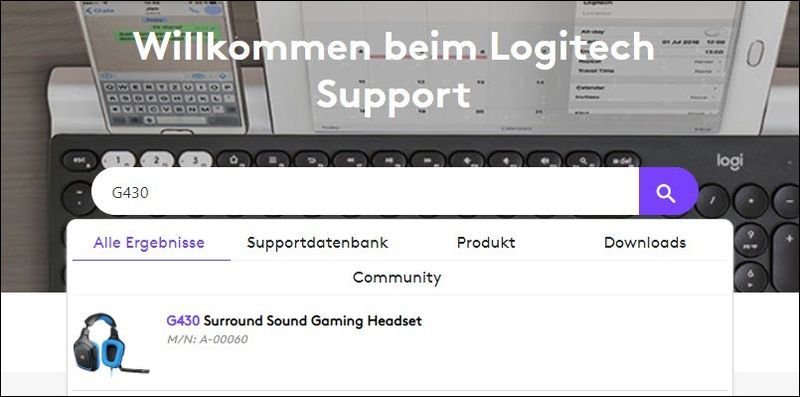
Scrol omhoog om het zoekvak te krijgen.
Methode 2: Update Logitech G430-stuurprogramma's automatisch
Als u naast het stuurprogramma van uw Logitech-headset andere stuurprogramma's wilt bijwerken terwijl u handmatige stuurprogramma-update omslachtig vindt, kunt u: Bestuurder eenvoudig verlaat deze taak.
Bestuurder eenvoudig zal uw systeem automatisch detecteren en de juiste stuurprogramma's ervoor vinden. U hoeft niet het risico te nemen dat u de verkeerde driver downloadt en installeert of dat u zich zorgen maakt over fouten tijdens de installatie.
Met ofwel de VRIJ- of VOOR versie van Driver Easy kan een driverupdate uitvoeren. Maar daarmee PRO-versie doe alles met je slechts 2 klikken (en je krijgt volledige ondersteuning zoals een geld-terug-garantie van 30 dagen ).
een) Downloaden en installeer Driver Easy.
2) Uitvoeren Bestuurder eenvoudig uit en klik op Nu scannen . Driver Easy zal uw computer grondig scannen en de problematische stuurprogramma's achterhalen.
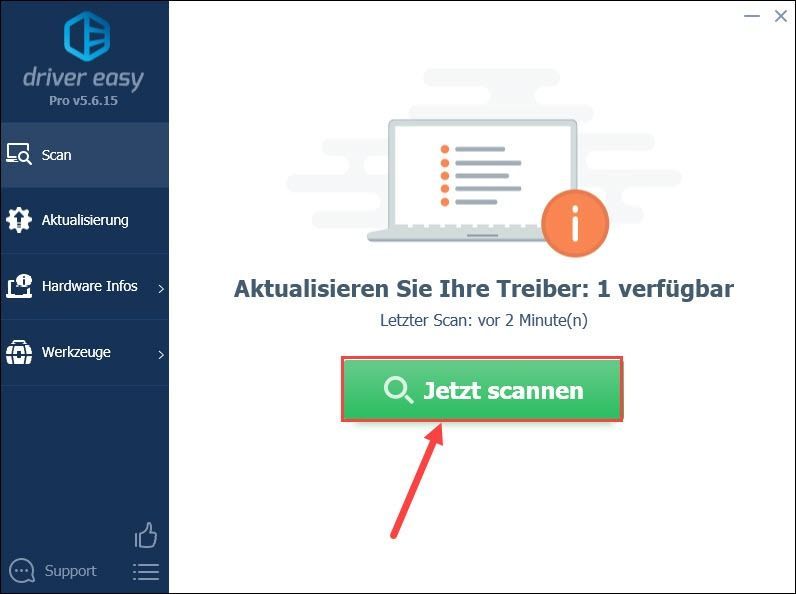
3) Klik op Bijwerken Volgende Logitech G430-gamingheadset om de nieuwste stuurprogrammaversie te downloaden en te installeren.
Of je kan Ververs alles Klik om automatisch alle problematische apparaatstuurprogramma's in uw systeem bij te werken.
(In beide gevallen is de PRO-versie nodig.)
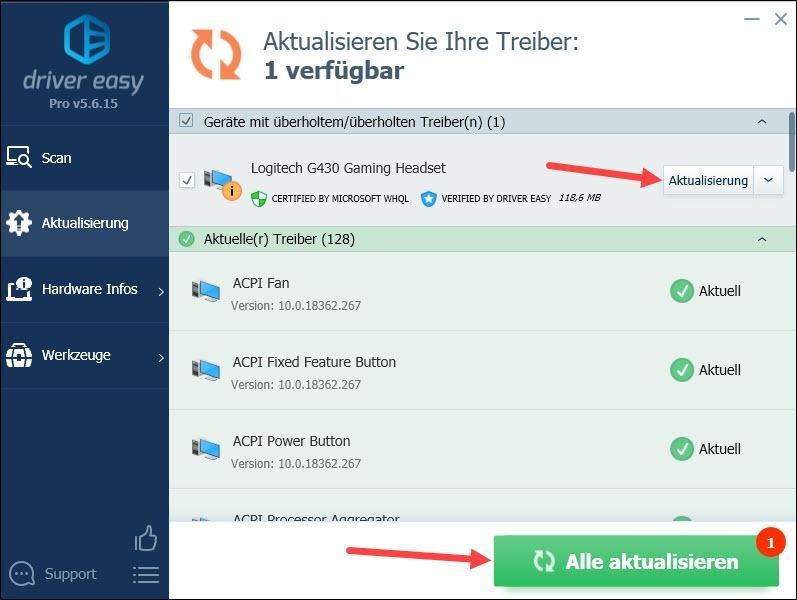
annotatie : U kunt ook de GRATIS versie van Driver Easy gebruiken om uw stuurprogramma's bij te werken, maar er zijn enkele stappen die u handmatig moet uitvoeren.
4) Start uw computer opnieuw op om de wijzigingen door te voeren.
Ik hoop dat deze gids nuttig voor u is. Als u nog andere vragen heeft, kunt u hieronder een opmerking plaatsen.
- Logitech
- Logitech-gamingsoftware
- ramen




![[Opgelost] NVIDIA Configuratiescherm Toegang geweigerd 2022 Gids](https://letmeknow.ch/img/knowledge/61/nvidia-control-panel-access-denied-2022-guide.jpg)

